Ево свеобухватног водича који ће вам помоћи ако поправите спор одговор тастатуре на грешку у оперативном систему Виндовс 11/10 користећи неке једноставне методе и кораке.
Било да играте игру, пишете тезу, завршавате канцеларијски задатак, снимате дневник, када уносите неке податке или радите било шта друго на свом рачунару, морате да искористите помоћ тастатура. Наравно, у оваквим задацима може помоћи и екранска тастатура, али само у одређеној мери. Након једног сата, дана, недеље или чак недеље коришћења тастатуре на екрану, потребна вам је физичка која ће се побринути за ваше потребе.
Уређај је незаменљив и стога када се појаве грешке у вези са спорим одзивом тастатуре или одложеним одговором тастатуре, ствара хаос за кориснике. Проблем кашњења уноса са тастатуре је прилично чест и лако се може решити. Ово је нешто чему ћемо се бавити користећи овај једноставан водич.
Начини да поправите спор одзив тастатуре у оперативном систему Виндовс 10/11
У наредним одељцима овог водича ћемо погледати најистакнутије методе за поправљање спорог одговора тастатуре на Виндовс 10. Користећи доленаведена решења, можете да поправите било коју грешку која приморава тастатуру да ради споро. Наш једини предлог? Пратите методе хронолошки како је наведено да бисте могли да престанете са извршавањем решења када грешка нестане.
Решење 1: Поново покрените све
Пре него што кренете у решавање проблема, почните једноставно. Било да користите спољну тастатуру или интегрисану, бежичну или жичану, прва ствар коју треба да урадите је да искључите тастатуру. Након тога, искључите рачунар, поново повежите уређај и поново покрените уређај. Поред тога, можете осигурати да је адаптер прикључен на исправан порт. Покушајте да промените портове ако је потребно.
За бежичне тастатуре, покушајте да замените батерије да бисте искључили грешке у вези са напајањем и приближите тастатуру уређају (или адаптеру). Ово може изгледати као далека прилика, али већину времена ради на поправљању грешака у оперативном систему Виндовс 10 које споро реагује на тастатури. Међутим, ако овај метод упозорења не успе, покушајте са следећим решењем.
Такође прочитајте: Како да поправите тастатуру која не ради на Виндовс 10
Решење 2: Измените подешавања тастера филтера
Још једно решење које се показало корисним у поправљању спорог одзива тастатуре је да онемогућите подешавања тастера за филтрирање. Иако је ова функција уведена на Виндовс 11/10 уређајима ради лакшег правилног куцања, може да изазове проблеме и за уређај. Дакле, покушајте да онемогућите функцију да видите да ли је грешка исправљена. Пратите упутства наведена у наставку за помоћ:
- притисните Вин+С кључеви, тип укључите одбијајуће тастере, и притисните Ентер кључ.
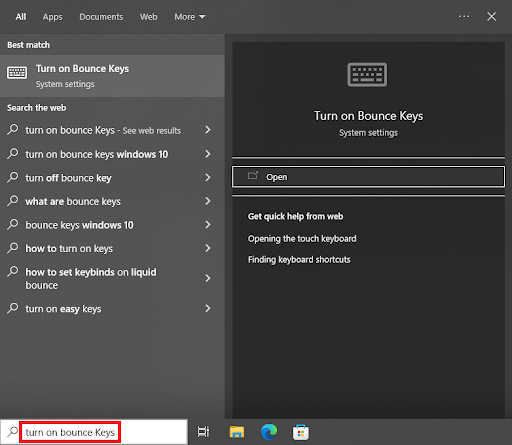
- У подешавањима тастатуре која се појављују потражите категорију под називом Користите тастере за филтере. Искључите функцију.
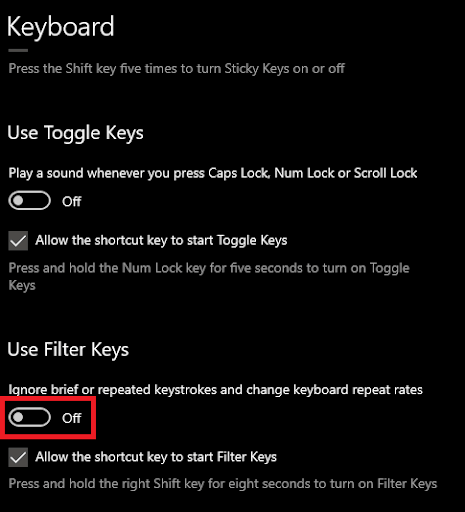
Овај метод се показао да прилично брзо поправља спор одзив тастатуре у оперативном систему Виндовс 10. Међутим, ако се грешка настави, следите следеће решење.
Решење 3: Ажурирајте управљачки програм тастатуре да бисте поправили спор одзив тастатуре
Затим, још једно одлично решење за исправљање свих грешака у вези са одложеним одговором тастатуре је ажурирање управљачког програма тастатуре. Драјвер за тастатуру, као и сваки други драјвер за било који уређај, је пратећи пакет који дефинише како ће тастатура радити на систему. Дакле, ако је управљачки програм за тастатуру застарео или неисправан, требало би да се појаве проблеми у вези са тастатуром. Као резултат, најбоље решење у таквом случају је ажурирање драјвера.
Постоји више начина да преузмите и ажурирајте било који драјвер за тастатуру. Ручно можете преузети управљачки програм са веб локације произвођача или користити Управљач уређајима. Али обе ове методе су прилично компликоване и можда их је тешко пратити. Дакле, можете искористити помоћ аутоматског решења које предлаже да преузмете и користите Бит Дривер Упдатер.
Ово је невероватан алат који:
- пружа аутоматска ажурирања за све драјвере
- омогућава вам да закажете ажурирање или одмах извршите исто
- нуди ВХКЛ ажурирања за драјвере једним кликом
- скенира систем дубоко за детаљне резултате
- нуди функције за прављење резервних копија и враћање драјвера
- има вишејезични интерфејс
То није све, Бит Дривер Упдатер нуди много других функција за кориснике професионалне и бесплатне верзије. Ово ћете сазнати када их користите. Хајде да видимо како вам може помоћи да поправите спор одзив тастатуре у оперативном систему Виндовс 10.
Како користити Бит Дривер Упдатер за ажурирање управљачких програма?
Пратите доле наведене кораке и поправите све грешке у вези са грешкама спорог одзива тастатуре помоћу ажурирања управљачког програма:
- Кликните на дугме приказано испод и преузмите Подешавање Бит Дривер Упдатер-а.

- Инсталирајте алат и покрените га да бисте покренули скенирање система за застареле драјвере. Користити Драјвери за скенирање дугме ако је потребно.

- Када се појави листа застарелих драјвера, потражите управљачки програм тастатуре и кликните на Ажурирање сада дугме преко истог. Алтернативно, можете користити и Ажурирај све дугме за ажурирање свих драјвера.

- Када се цео процес заврши, поново покрените систем.
Ова метода је успела да поправи грешке у одговору са одложеним тастатуром у преко 80% случајева. Међутим, ако се грешка настави, следите следеће решење.
Такође прочитајте: Како да поправите симболе за унос бројева на тастатури
Решење 4: Измените подешавања тастатуре
Друго решење које можете да покушате да поправите грешку на тастатури је да измените подешавања тастатуре. Понекад погрешне конфигурације подешавања тастатуре такође могу утицати на перформансе уређаја и довести до кашњења и других грешака. Морате да измените подешавања тастатуре на начин да се правилно конфигурише са системом. Пратите доле наведене кораке да бисте разумели шта треба да урадите да бисте поправили спор одзив тастатуре:
- притисните Вин+С кључеви, тип тастатура, и притисните Ентер кључ.
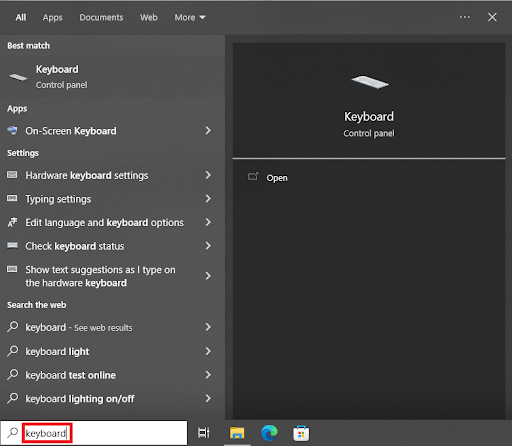
- У оквиру својстава уређаја, подесите Одлагање понављања и Репеат Рате. Подесите подешавања на максимум и кликните на Ок.
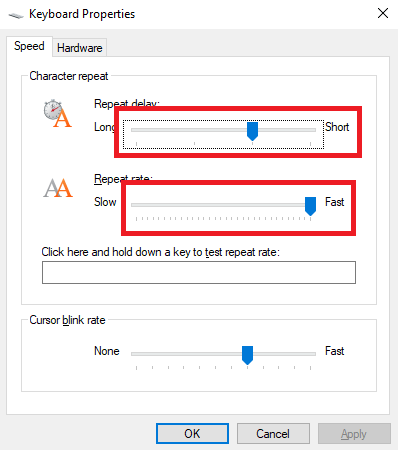
Овај метод ће вероватно поправити грешку спорог одговора тастатуре. Међутим, постоји још једно решење које можете испробати ако се проблем настави. Пронађи исто испод.
Решење 5: Поправите спору реакцију тастатуре помоћу решавања проблема
На крају, једино решење које вам преостаје да поправите тастатуру која споро реагује у оперативном систему Виндовс 10 је да користите Виндовс услужни програм за решавање проблема. Овај алат је интегрисан са сваким Виндовс уређајем и ради оно што каже, решавајући проблеме. Овај услужни програм се може користити за исправљање свих грешака у вези са хардвером, укључујући тастатуре. Све што треба да урадите је да следите доле наведене кораке за прецизност:
- притисните Вин+С кључеви, тип подешавања за решавање проблема, и притисните Ентер кључ.
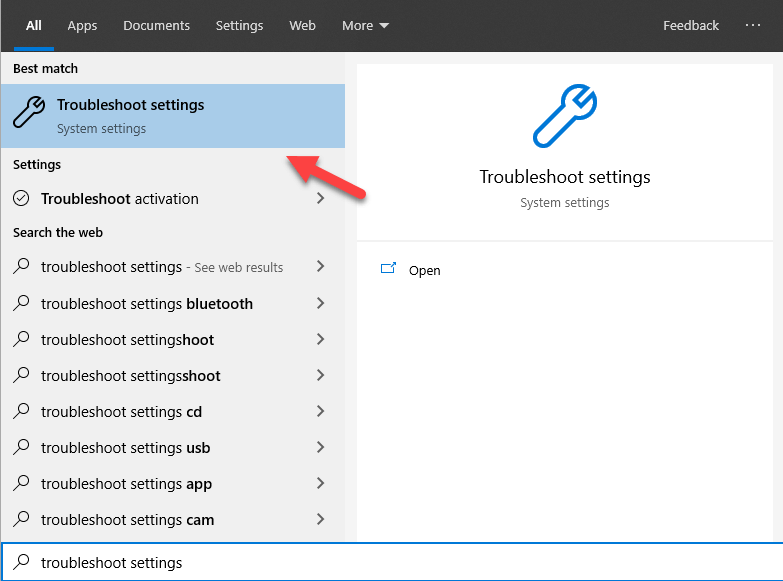
- Кликните на Додатни алати за решавање проблема.

- Изаберите Тастатура са странице и кликните на Покрените алатку за решавање проблема.
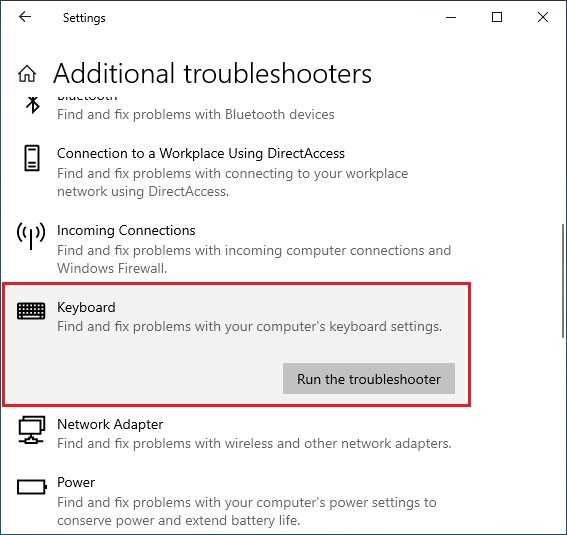
- Ако се пронађе било каква грешка, пратите упутства на екрану који изгледа да се отарасе таквих грешака.
Такође прочитајте: Како да поправите заостајање Логитецх тастатуре на Виндовс-у
Спор одзив тастатуре у оперативном систему Виндовс 10: Поправљено
Дакле, овде сумирамо овај комплетан водич о томе како да поправите спор одзив тастатуре у оперативном систему Виндовс 10. Сасвим смо сигурни да ће сви проблеми у вези са тастатуром нестати након што следите методе наведене у овом чланку. Ако имате било каква питања у вези са решењима или корацима наведеним изнад, питајте исто у коментарима испод. Такође можете дати предлоге ако их има. Драго нам је да чујемо вашу захвалност за пост.
Пратите нас на Фејсбук, Твиттер, инстаграм, и Пинтерест, и никада не пропустите ниједан други водич или блог са наше странице. Такође можете да се претплатите на наш билтен ако вам се допао овај водич о томе како да поправите спор одзив тастатуре у оперативном систему Виндовс 10.